6 τρόποι για να κάνετε μια εικόνα μικρότερη σε Mac (συμπεριλαμβανομένου του macOS 15 Sequoia)
Εάν αποθηκεύσετε πάρα πολλές φωτογραφίες υψηλής ανάλυσης σε Mac, ο υπολογιστής σας θα κολλάει, θα επιβραδύνει και θα υπερθερμαίνεται συχνά. Τι να κάνετε αν θέλετε να κρατήσετε όλες αυτές τις φωτογραφίες; Μπορείτε να μετατρέψετε εικόνες σε JPEG και να μειώσετε την ανάλυση εικόνας κατά τη διάρκεια αυτής της περιόδου. Είναι εύκολο να κάνετε τις εικόνες μικρότερες σε Mac. Μπορείτε να κάνετε όπως δείχνουν οι παρακάτω λύσεις για να συμπιέσετε μεγάλες εικόνες σε Mac μαζικά ή μεμονωμένα.
6 τρόποι για να κάνετε μια εικόνα μικρότερη σε Mac Συχνές ερωτήσεις για τη συμπίεση φωτογραφιών σε Mac6 τρόποι για να κάνετε μια εικόνα μικρότερη σε Mac
Πολλοί παράγοντες αυξάνουν το μέγεθος του αρχείου εικόνας, συμπεριλαμβανομένων των μορφών εικόνας, των διαστάσεων pixel, του περιεχομένου εικόνας και άλλων. Για να εξοικονομήσετε χώρο στη μνήμη σε Mac, μπορείτε να μετατρέψετε, να αλλάξετε το μέγεθος και να συμπιέσετε μια εικόνα και να την κάνετε μικρότερη από πριν.
1. Μειώστε ένα μέγεθος εικόνας με προεπισκόπηση
Η προεπισκόπηση Mac υποστηρίζει πολλές δημοφιλείς μορφές εικόνας, όπως JPG/JPEG, PNG, PSD, TIFF, HEIC, κ.λπ. Έτσι, εδώ μπορείτε να αλλάξετε το μέγεθος της φωτογραφίας στο macOS με την Προεπισκόπηση.
Βήμα 1.Ανοίξτε την εικόνα σας με την Προεπισκόπηση.
Βήμα 2.Από την επάνω αναπτυσσόμενη λίστα Εργαλεία, κάντε κλικ στην επιλογή "Προσαρμογή μεγέθους".
Βήμα 3.Στην ενότητα "Διαστάσεις εικόνας", μπορείτε να προσαρμόσετε την εικόνα "πλάτος" και "ύψος" σε "pixel", τοις εκατό κ.λπ.
Βήμα 4.Ορίστε προσαρμοσμένη "Ανάλυση" κατά "pixels/inch". Βεβαιωθείτε ότι έχετε σημειώσει πριν από την "Κλιμάκωση αναλογικά και επαναδειγματοληψία εικόνας".
Βήμα 5.Κάντε προεπισκόπηση του μικρότερου μεγέθους αρχείου εικόνας στο Μέγεθος "Προκύπτον" απευθείας.
Βήμα 5.Κάντε κλικ στο "OK" για να λάβετε το μέγεθος της εικόνας σας.
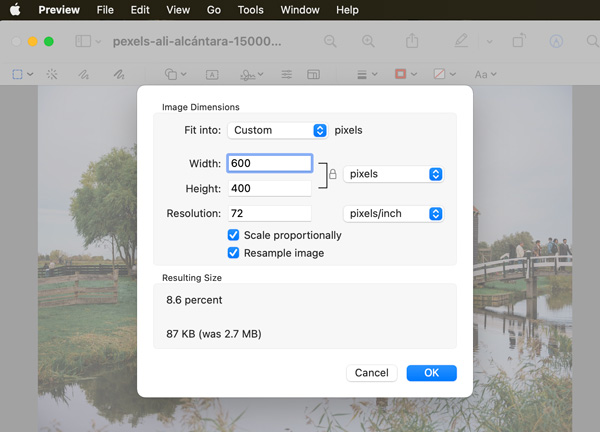
Αν και μπορείτε να ανοίξετε εικόνες WebP με Προεπισκόπηση, δεν μπορείτε να αλλάξετε το μέγεθος WebP με Προεπισκόπηση. Η προεπισκόπηση θα σας ειδοποιήσει να αντιγράψετε την εικόνα στο TIFF πριν την επεξεργασία.
2. Αλλαγή μεγέθους εικόνας με Φωτογραφίες
Μπορείτε επίσης να χρησιμοποιήσετε το Photos (ή το iPhoto σε παλαιότερους Mac) για να συμπιέσετε εικόνες δωρεάν. Εδώ είναι το σεμινάριο που μπορείτε να ακολουθήσετε.
Βήμα 1.Ανοίξτε τις "Φωτογραφίες". Κάντε κλικ στο "Νέο άλμπουμ" από την επάνω αναπτυσσόμενη λίστα "Αρχείο".
Βήμα 2.Σύρετε και αποθέστε όλες τις εικόνες σε μεγάλα μεγέθη αρχείων σε αυτό το άλμπουμ.
Βήμα 3.Κάντε κλικ στο "Αρχείο" στην επάνω γραμμή. Στη συνέχεια, κάντε κλικ στο "Εξαγωγή" και στη συνέχεια στο "Εξαγωγή άλμπουμ".
Βήμα 4.Ορίστε τη μορφή εξόδου ως "JPEG" στο "Photo Kind".
Βήμα 4.Κάντε κλικ στο "Εξαγωγή" για να μετατρέψετε εικόνες σε JPEG σε Mac.
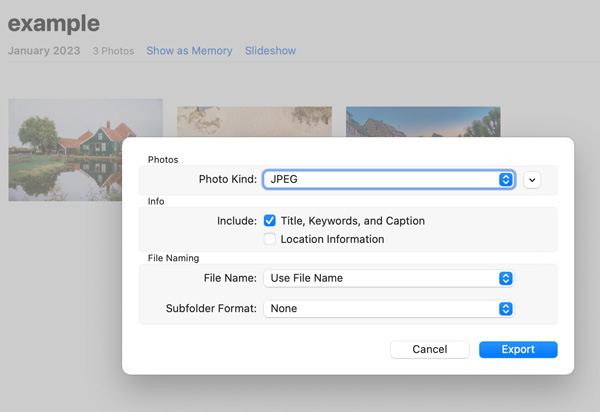
3. Συμπιέστε τις εικόνες σε 200/100/50 KB ή χαμηλότερα Online
Είναι επίσης καλή ιδέα να μειώσετε το μέγεθος αρχείου εικόνας στο διαδίκτυο. Μπορείτε να διατηρήσετε την αρχική μορφή εικόνας με χαμηλότερη ποιότητα. Για να συμπιέσετε JPEG, PNG, SVG και GIF online χωρίς υδατογράφημα, μπορείτε να χρησιμοποιήσετε Δωρεάν διαδικτυακός συμπιεστής εικόνας AnyRec. Εδώ μπορείτε να συμπιέσετε έως και 40 εικόνες έως και 80% δωρεάν. Το μέγιστο όριο μεγέθους αρχείου είναι 5 MB.
Βήμα 1.Επισκεφθείτε τον ηλεκτρονικό συμπιεστή εικόνων στο πρόγραμμα περιήγησής σας.
Βήμα 2.Κάντε κλικ στην "Προσθήκη εικόνων" για να περιηγηθείτε και να ανεβάσετε εικόνες ομαδικά.
Βήμα 3.Η διαδικασία μεταφόρτωσης και συμπίεσης εικόνων ξεκινά αυτόματα.
Βήμα 4.Κάντε κλικ στο "Λήψη όλων" για να λάβετε όλες τις φωτογραφίες σας με μικρά μεγέθη αρχείων.

4. Αλλάξτε τη μορφή για να μειώσετε το μέγεθος αρχείου εικόνας σε Mac
Όπως αναφέρθηκε παραπάνω, μπορείτε να μετατρέψετε το PNG σε JPG, το TIFF σε JPG, το BMP σε JPG και πολλά άλλα για να ελευθερώσετε χώρο αποθήκευσης στο Mac. Εάν θέλετε να μειώσετε το μέγεθος της εικόνας σε μορφές JPG, PNG και GIF, μπορείτε να κάνετε όπως δείχνουν τα παρακάτω βήματα.
Βήμα 1.Ανοίξτε ένα διαδικτυακός μετατροπέας εικόνας στο πρόγραμμα περιήγησής σας.
Βήμα 2.Ορίστε τη μορφή εικόνας εξόδου ως JPG, PNG ή GIF.
Βήμα 3.Κάντε κλικ στην "Προσθήκη εικόνων" για να ανεβάσετε τις φωτογραφίες σας σε WebP, SVG και άλλες μορφές.
Βήμα 4.Κάντε κλικ στο "Λήψη όλων" για να λάβετε όλες τις εικόνες σε μορφή JPG.
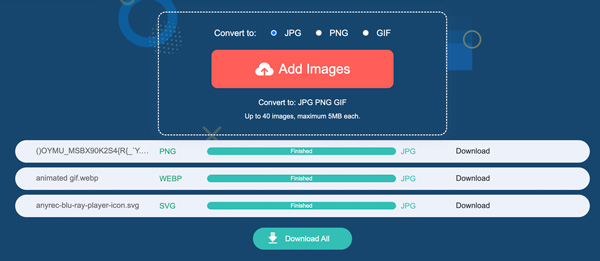
5. Οργανώστε τις φωτογραφίες σε ένα φάκελο και συμπιέστε τον
Εάν θέλετε να δημιουργήσετε αντίγραφο ασφαλείας αυτών των εικόνων, μπορείτε να συμπιέσετε τις εικόνες σε ένα αρχείο ZIP. Με αυτόν τον τρόπο, μπορείτε να συμπιέσετε εικόνες σε Mac χωρίς να χάσετε την ποιότητα. Επίσης, μπορείτε να αποκτήσετε περισσότερο διαθέσιμο χώρο αποθήκευσης χωρίς επιπλέον προσπάθεια.
Βήμα 1.Συλλέξτε όλες τις εικόνες που θέλετε να συμπιέσετε σε ένα φάκελο.
Βήμα 2. Κάντε δεξί κλικ σε αυτόν τον φάκελο. Στη συνέχεια, κάντε κλικ στο "Συμπίεση "το όνομα του φακέλου σας"".
Βήμα 3.Βρείτε το με το ίδιο όνομα φακέλου που τελειώνει σε .zip.
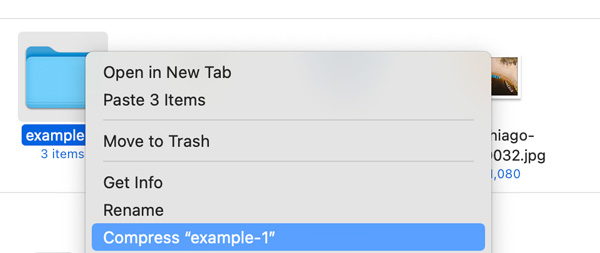
6. Συρρίκνωση του μεγέθους αρχείου εικόνας με το Microsoft Word
Εάν οι εικόνες σας είναι τετράγωνες, μπορείτε επίσης να χρησιμοποιήσετε το Word ως δωρεάν συμπιεστή εικόνων. Επιπλέον, μπορείτε να αλλάξετε την ποιότητα εικόνας από μέγιστο ppi σε 96 ppi. Ή μπορείτε να διατηρήσετε την αρχική ποιότητα με βάση τις ανάγκες σας.
Βήμα 1.Ανοίξτε ένα νέο κενό έγγραφο του Word. Στην ενότητα "Εισαγωγή", κάντε κλικ στην επιλογή "Εικόνα από αρχείο" από τη λίστα "Εικόνες".
Βήμα 2.Επιλέξτε όλες τις φωτογραφίες. Στη συνέχεια, κάντε κλικ στο "Αναδίπλωμα κειμένου" και στη συνέχεια στο "Τετράγωνο".
Βήμα 3.Στη συνέχεια, η νέα καρτέλα "Μορφή εικόνας" εμφανίζεται δίπλα στην Προβολή στο επάνω μέρος. Κλίκαρέ το.
Βήμα 4.Βρείτε και κάντε κλικ στο εικονίδιο δίπλα στο "Διαφάνεια". Μπορείτε να μετακινήσετε το ποντίκι σας πάνω από αυτό και να δείτε "Συμπίεση εικόνων".
Βήμα 5.Μπορείτε να προσαρμόσετε την ποιότητα της εικόνας, να διαγράψετε περικομμένες περιοχές των εικόνων και να κάνετε περισσότερες αλλαγές με βάση τις ανάγκες σας.
Βήμα 6.Κάντε κλικ στο "OK" για να ολοκληρώσετε τη συμπίεση της φωτογραφίας.
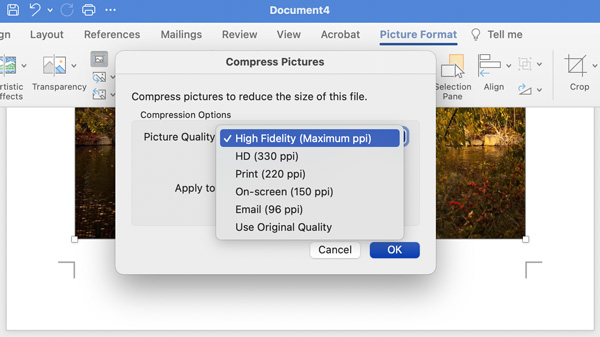
Συχνές ερωτήσεις για τη συμπίεση φωτογραφιών σε Mac
-
Μπορείτε να αλλάξετε το μέγεθος των εικόνων ομαδικά με την Προεπισκόπηση;
Ναί. Μεταβείτε στην Προεπισκόπηση "Προτιμήσεις". Στην ενότητα "Εικόνες", επιλέξτε πριν από το "Άνοιγμα όλων των αρχείων σε ένα παράθυρο". Στη συνέχεια, επιλέξτε όλες τις φωτογραφίες και ανοίξτε τις με την Προεπισκόπηση. Επιλέξτε αυτές τις εικόνες στην πλαϊνή γραμμή του παραθύρου. Αργότερα, κάντε κλικ στο "Εργαλεία" στην επάνω γραμμή. Μπορείτε να κάνετε κλικ στο "Adjust Size" και, στη συνέχεια, να αλλάξετε το μέγεθος πολλών εικόνων σε Mac.
-
Τι πρέπει να κάνω για να διορθώσω το σφάλμα "Δεν είναι δυνατή η εξαγωγή επιλεγμένων στοιχείων" στην Προεπισκόπηση;
Κάντε κλικ στο "OK" για να κλείσετε το αναδυόμενο παράθυρο. Αργότερα, κρατήστε πατημένο το πλήκτρο "Command" στο πληκτρολόγιό σας. Στην αριστερή πλαϊνή γραμμή της Προεπισκόπησης, καταργήστε την επιλογή ορισμένων εικόνων σε διαφορετικές μορφές. Αργότερα, μπορείτε να προσπαθήσετε ξανά να συμπιέσετε φωτογραφίες χρησιμοποιώντας την Προεπισκόπηση Mac.
-
Πώς να μειώσετε το JPEG στα 20 KB;
Εάν θέλετε να συμπιέσετε εικόνες μικρότερες από 20 KB σε JPG/JPEG και άλλες μορφές, μπορείτε να χρησιμοποιήσετε διαδικτυακούς μειωτήρες μεγέθους φωτογραφιών για να προσαρμόσετε το επίπεδο συμπίεσης. Έτσι, μπορείτε να προσαρμόσετε το επίπεδο συμπίεσης της φωτογραφίας κατά ποσοστό και να κάνετε προεπισκόπηση του μεγέθους του αρχείου γρήγορα.
συμπέρασμα
Όπως μπορείτε να δείτε, υπάρχουν πολλά διαδικτυακά και εκτός σύνδεσης εργαλεία συμπίεσης JPEG/PNG/GIF/WebP/HEIC. Εάν θέλετε να κάνετε τις φωτογραφίες μικρότερες σε Mac για προσωπική χρήση, δεν χρειάζεται να κάνετε λήψη ή να πληρώσετε για επιπλέον εργαλεία. Μπορείτε να εκτελέσετε την Προεπισκόπηση, τις Φωτογραφίες, το ηλεκτρονικό πρόγραμμα αλλαγής μεγέθους εικόνας, τον διαδικτυακό μετατροπέα εικόνων και το Word για να λύσετε το πρόβλημα. Ή μπορείτε να δημιουργήσετε ένα αρχείο ZIP για να μειώσετε το μέγεθος του αρχείου εκατοντάδων χιλιάδων εικόνων σε δευτερόλεπτα.
